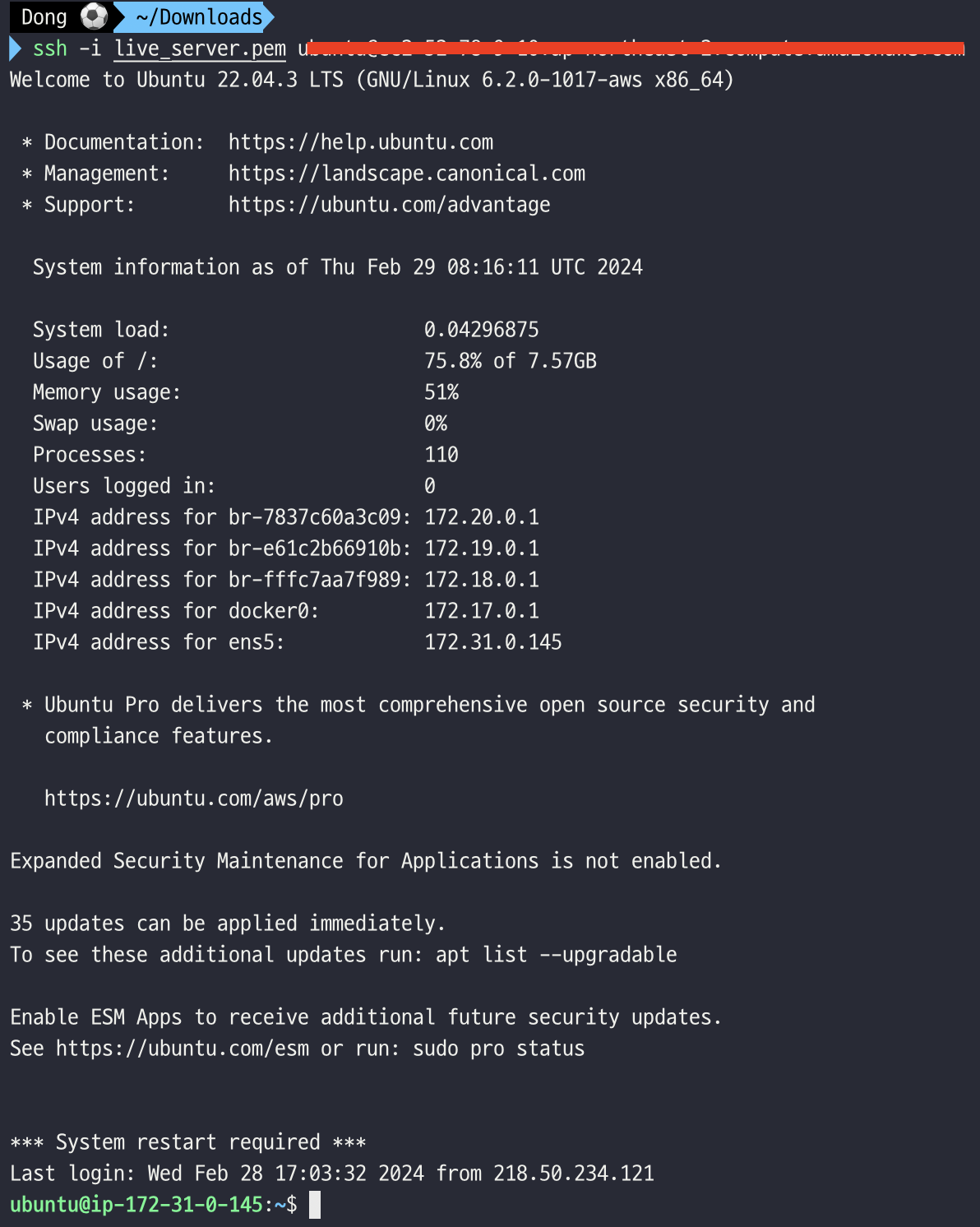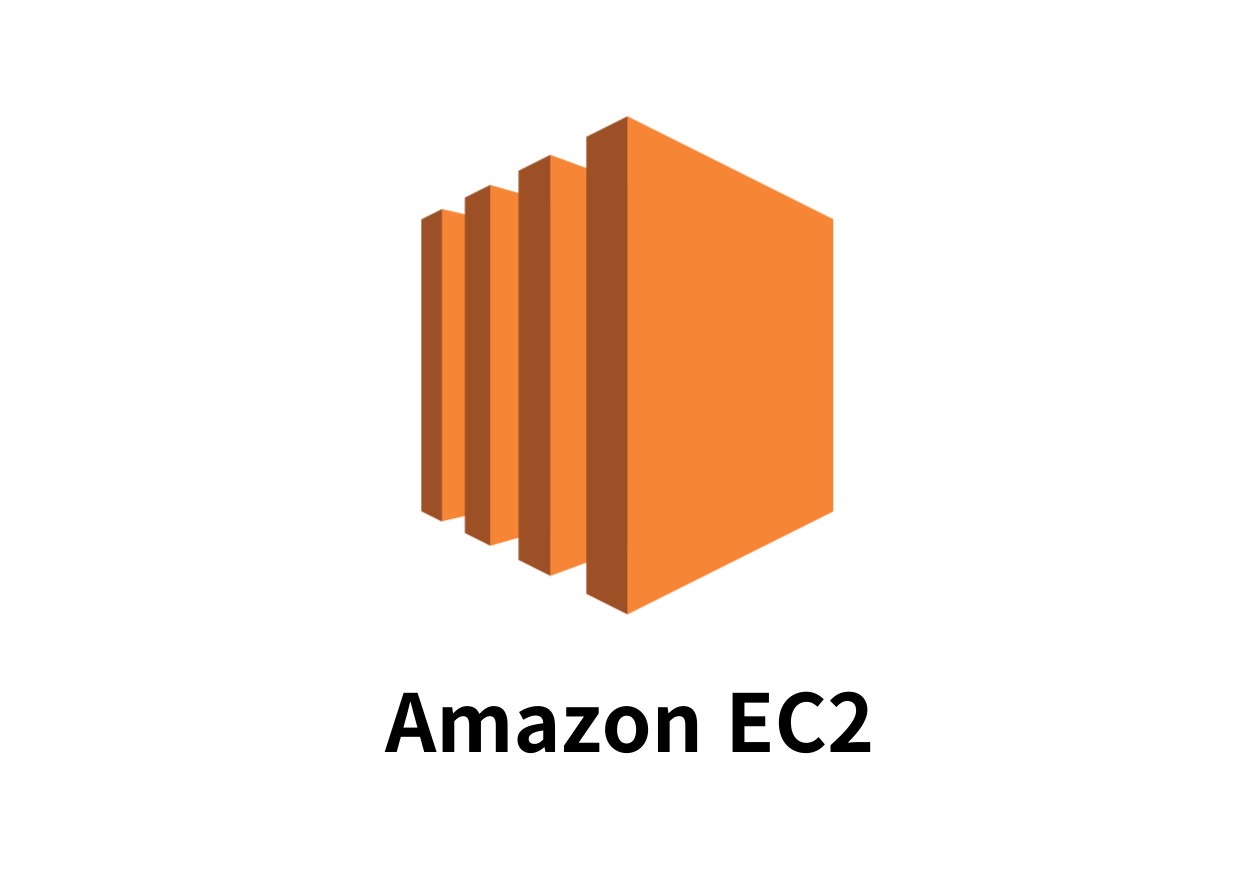
AWS EC2(Amazon Elastic Compute Cloud)는 사용자가 가상 서버를 생성하고 관리할 수 있는 클라우드 컴퓨팅 서비스로, 다양한 컴퓨팅 자원(CPU, 메모리, 스토리지 등)을 필요에 따라 유연하게 사용할 수 있습니다. 이 서비스는 사용자가 원하는 운영 체제와 소프트웨어를 설치하여 독립된 가상 서버(인스턴스)를 실행할 수 있게 하며, 자동 스케일링, 로드 밸런싱, 보안 그룹 설정 등 다양한 관리 기능을 제공합니다.
이번 포스팅에서는 EC2 인스턴스를 생성하고 ssh를 통해 접속하는 방법을 알아보겠습니다.
EC2 인스턴스 생성
1. AMI & 인스턴스 유형 설정
ec2 메뉴로 접속하여 대시보드에 접속하여 인스턴스 시작을 클릭하여 인스턴스 생성을 시작할 수 있습니다.
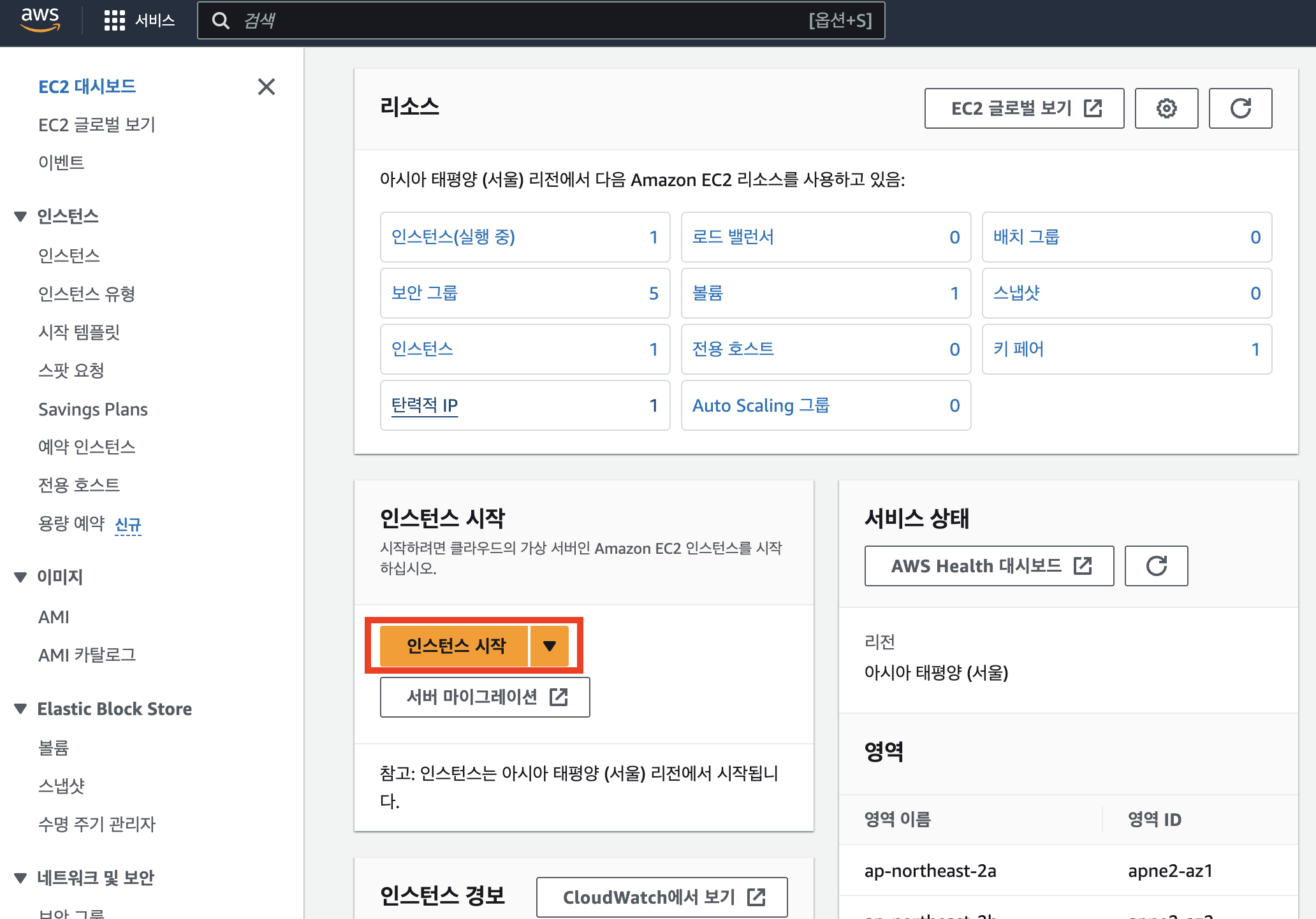
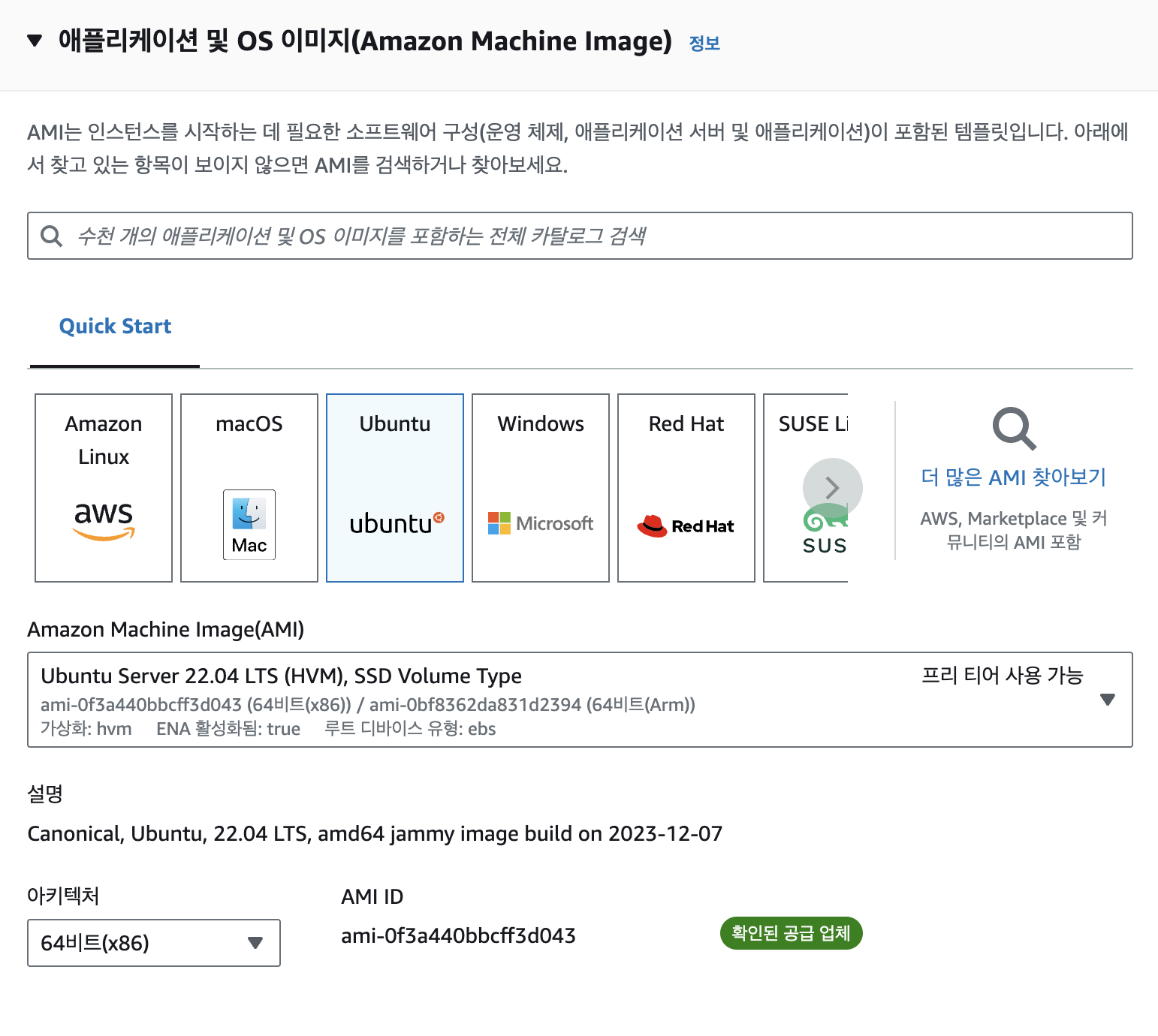
AMI (Amazon Machine Image)는 인스턴스를 시작하는데 필요한 정보를 제공하는 이미지로, 서버 구성을 무엇으로 할지 선택하는 것이라 생각하면 됩니다. 한 AMI로 여러 인스턴스를 생성할 수 있습니다.
저는 Ubuntu LTS를 선택하였습니다.
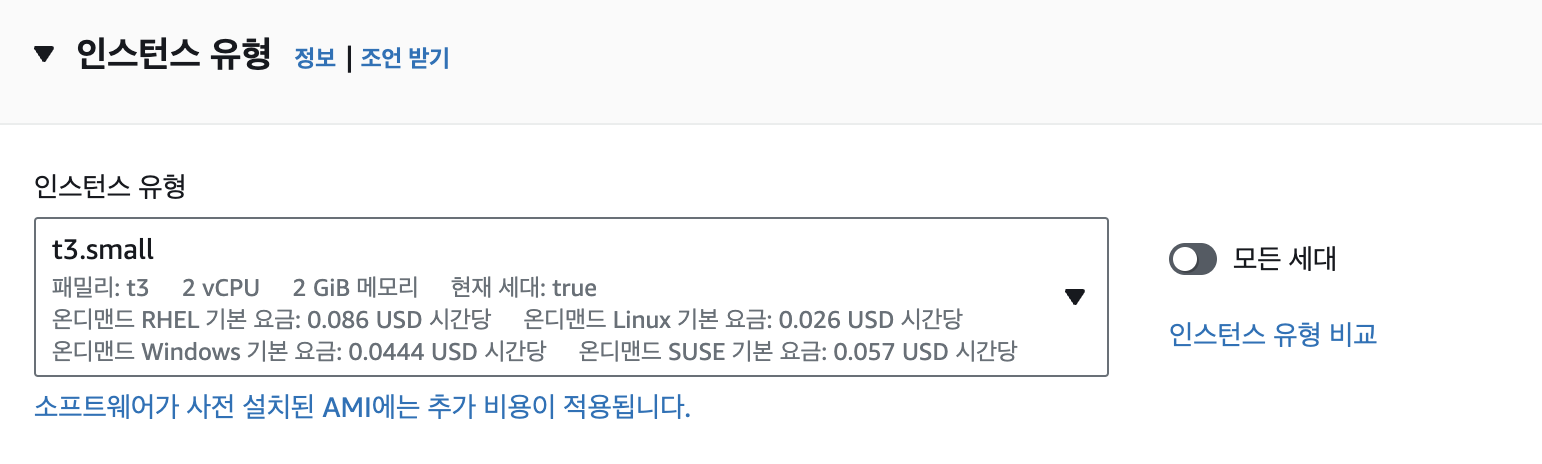
인스턴스 유형은 조금의 가격을 지불하더라도 메모리 관련해서 오류 없이 진행하기 위해 t3.small을 사용하였습니다.
2. 키 페어 생성
키 페어는 인스턴스 생성 후에 EC2 서버에 ssh 접속을 하기 위해 생성해야 합니다.
새 키 페어 생성을 클릭해 원하는 이름을 입력하여 생성합니다.
생성하면 자동으로 pem 키가 다운로드 되고, ssh 환경에 접속하기 위해서는 해당 키 파일이 존재하는 위치로 가서 ssh 명령어를 실행하면 EC2 서버에 접속이 가능합니다.
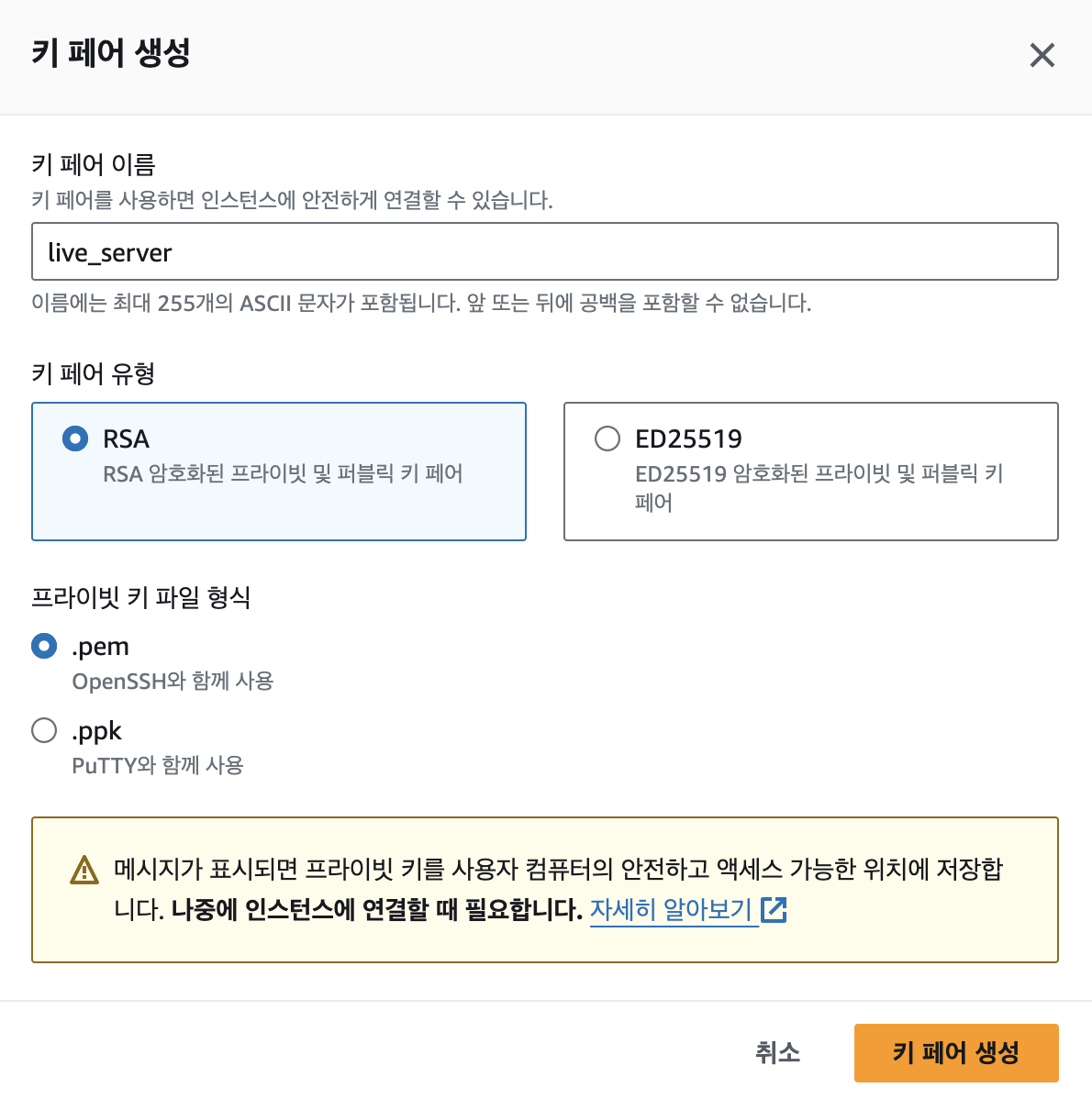
3. 네트워크 설정
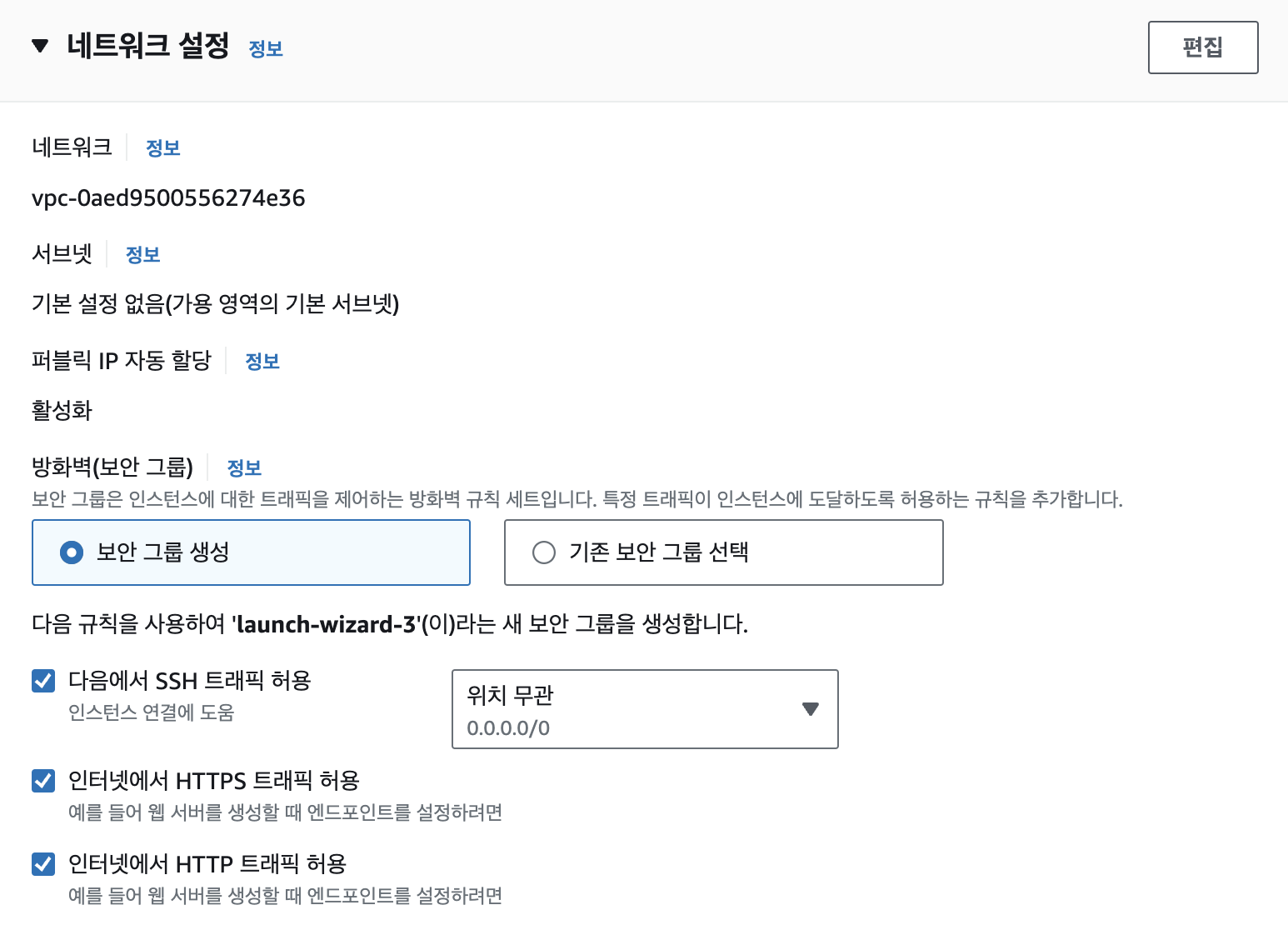
4. 스토리지 구성
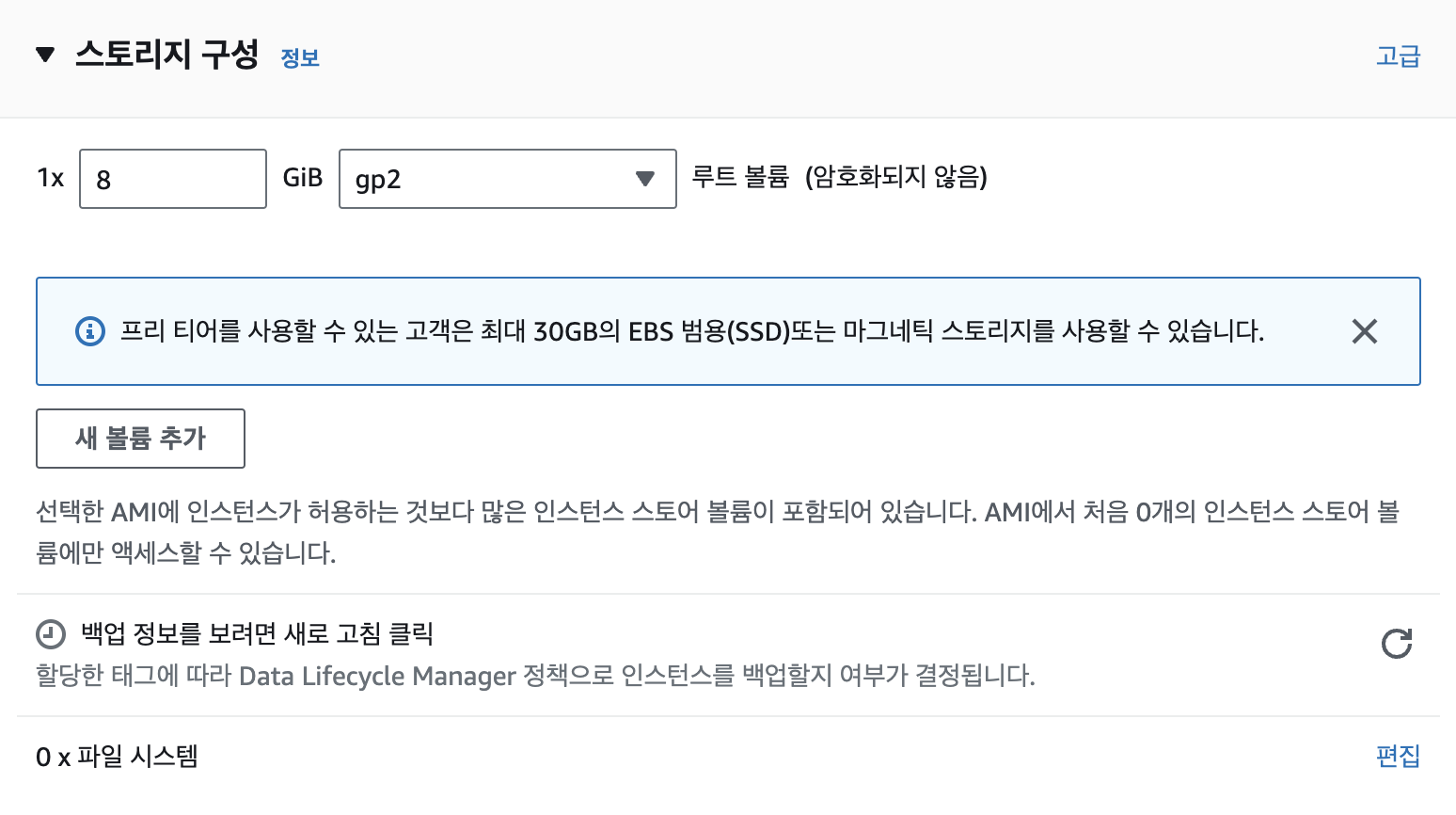
5. 고급 세부 정보
과금이 나오는 것을 방지하기 위해서 고급 세부 정보의 스팟 인스턴스를 선택하였습니다.
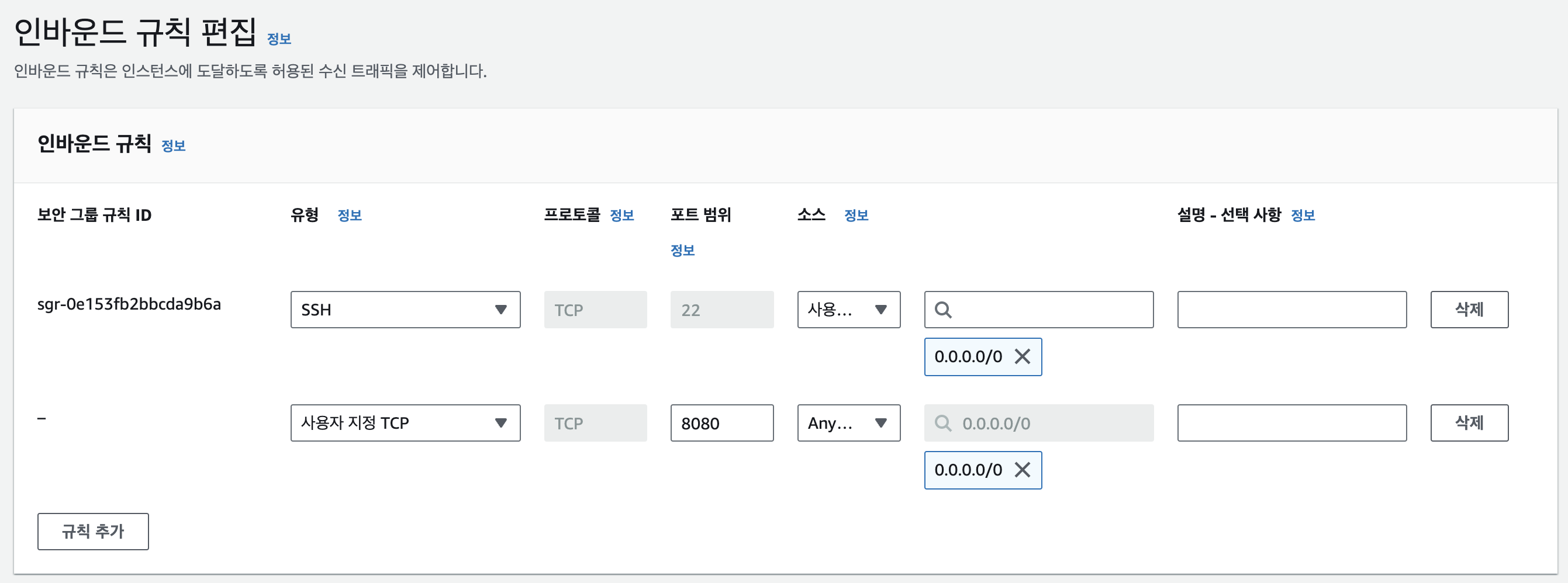
다른 세부 설정은 기본 값으로 두고 이상이 없다면 인스턴스 시작을 클릭하면 다음과 같이 인스턴스가 정상적으로 실행되는 것을 확인할 수 있습니다.

EC2 인스턴스 접속
1. 키 페어 위치로 이동
터미널을 실행하여 인스턴스를 생성할 때, 다운로드한 키 페어 파일 위치로 이동합니다.
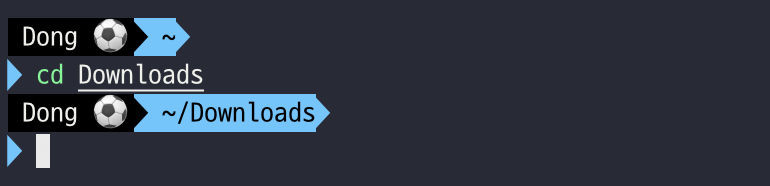
2. 권한 부여
키 페어 파일은 소유자만 읽을 수 있도록 키 페어 파일의 권한을 변경합니다.
-
chmod: 파일 권한을 변경하는 명령어입니다.
-
400: 파일 소유자에 대한 읽기 권한만 부여합니다. 즉, 해당 키페어 파일은 소유자만 읽을 수 있고, 쓰기 및 실행 권한은 없습니다.
$ chmod 400 키페어이름.pemssh로 접속하기
아래 ssh 명령어를 통해 EC2 인스턴스에 접속할 수 있습니다.
$ ssh -i 키페어이름.pem ubuntu@퍼블릭 IPv4 DNS